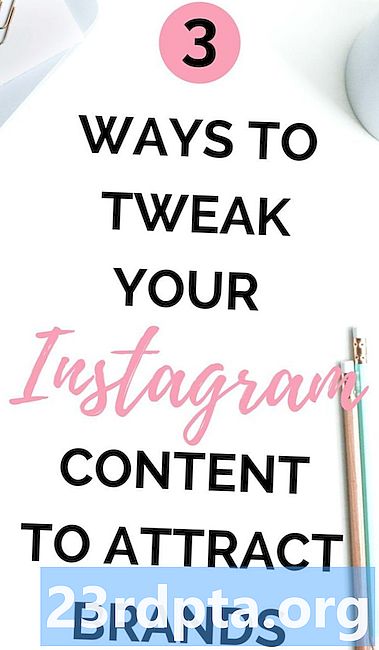
Innehåll
- Instagram sekretess - ställ in ditt konto till privat
- Ta bort följare
- Blockerar följare
- Men hur är det med hashtags?
- Sluta föreslå din profil för andra människor
- Anpassa kommenteringsmoderering
- Du kan alltid ta bort dig själv helt
- Relaterad:

Sociala nyheter är bra, men de är verkligen inte fria från säkerhets- och integritetsrisker. Om du vill avaktivera eller ta bort ditt Instagram-konto har vi redan en bra artikel med detaljer om dessa steg för dig. Men om du vill stanna kvar på det sociala nätverket, men bara kontrollera dina integritetsinställningar på Instagram lite mer, följ här och så visar vi dig hur.
Instagram sekretess - ställ in ditt konto till privat

Det bästa du kan göra för att kontrollera din Instagram-sekretess är att ställa in ditt konto till privat. Som standard är ditt konto offentligt, vilket innebär att vem som helst kan se dina foton, se din profil, se vilka bilder du har gillade, läsa dina kommentarer etc. Om du ställer in ditt konto till privat säkerställer du omedelbart din Instagram-sekretess.
För att ställa in ditt konto till privat öppnar du Instagram-appen och trycker på profilikonen längst ner på skärmen (det ser ut som en person). I det övre högra hörnet trycker du på ikonen för tre punkter för att komma till alternativsidan. Rulla lite nedåt så ser du en inställning som heter "Privat konto." Tryck på omkopplaren där för att göra den blå.
En ruta dyker upp för att informera dig om vad som gör ditt konto privat innebär och ber dig bekräfta. Gå vidare och tryck på "OK" så är ditt konto direkt privat.

Vad betyder att göra ditt konto privat? Det betyder att bara personer som följer dig kommer att kunna se ditt innehåll, inklusive foton, videor, kommentarer, gillar osv. Dessutom, när ditt konto är privat, är det enda sättet människor kan följa ditt konto genom att få ditt tillstånd först. Detta garanterar att de enda som kan se ditt innehåll är personer du känner.
Tänk dock på att om ditt konto en gång var offentligt är din information fortfarande ute. Google Image Search, till exempel, kan fortfarande ta fram dina pre-privata foton. Men framöver kommer inte allt nytt innehåll du skapar att indexeras och förblir privat.
Men hur är det med de konton som följer dig som du helst inte vill ha längre?
Ta bort följare

Om du har ställt in ditt konto till privat kan du kontrollera vem som följer dig och vem som inte gör det. Men om ditt konto är offentligt kan du bara blockera personer för att förhindra att de följer dig. Låt oss gå igenom varje scenario.
Om ditt konto är privat öppnar du din Instagram-app och klickar på profilikonen längst ner, den som ser ut som en person. Längst upp i din profil finns dina inläggsräkningar, antal följare och efterföljande räkning. Tryck på följarens nummer.
Du får en lista med alla som följer ditt konto. Till höger om varje följare finns en trepunktsikon. Peka på det och välj sedan Ta bort.
- Timmelånga videor kan vara på väg att göra Instagram mycket mindre omedelbart
- Instagram tillkännager videochattfunktionen, en månad efter Snapchat
- Hur du uppdaterar dina integritetsinställningar på Facebook
Att ta bort en följare från ett privat konto meddelar inte användaren att du har tagit bort dem. Du kommer inte längre att visas i deras flöde och det enda sättet de kan se dina saker är om de skickar till dig en ny följförfrågan och du accepterar. Om de skickar för många förfrågningar kan du blockera dem med nästa steg.
Blockerar följare

Om ditt konto är offentligt kan du inte ta bort följare från ditt flöde, men du kan blockera dem. Och om ditt konto är privat men du vill att någon inte ska kunna se ditt konto alls är att blockera dem den enda lösningen.
Precis som med att ta bort följare meddelar inte användare att du har blockerat dem. När en användare är blockerad kommer de inte att se din profil alls på Instagram längre. Det kommer att vara som att du inte har ett konto så långt de vet.
- Hur man laddar ner bilder från Instagram - Android och PC
- Instagram vill att du ska veta när du slösar bort tid i appen
- Ny Instagram-uppdatering introducerar videochatt, nya kamerafilter och mer
Gå tillbaka till din följarsida (Profilikon> Följarens nummer) och klicka på namnet på någon du vill blockera. Du kommer att tas till den personens profil. Tryck på de tre prickikonen i det övre högra hörnet i den personens profil.

Du får en popup-meny med ett antal alternativ. Den första är "Rapportera ..." som är ett verktyg du kan använda om personen trakasserar dig på något sätt. Om det inte är fallet är det andra alternativet Block. Gå vidare och slå det.
En bekräftelsedialogruta dyker upp. Hit "Ja, jag är säker" och det är det, den personen är blockerad.
Men hur är det med hashtags?

En av de bästa sakerna med hashtagging av dina inlägg är att andra kan klicka på den hashtaggen och hitta liknande bilder kopplade till den taggen. Men om du inte vill att någon ska kunna se dina inlägg, hur ska du använda hashtags?
Om ditt konto är offentligt är svaret enkelt: använd inte hashtags. Om du väljer att ha ett offentligt konto kan vem som helst se ditt innehåll och hashtagging gör det ännu enklare att hitta. Hashtags är som att sätta ett öppet hus-tecken på din gräsmatta, så om du är orolig för sekretess bör du undvika hashtagningar av foton på ditt offentliga konto.
Om ditt konto är privat kan du fortfarande använda hashtags. Men bara dina godkända följare kan se fotona. Om en person som inte följer dig visar flödet för en hashtagg som du har använt kommer ditt innehåll inte att visas i det flödet. Så hashtags är säkra om ditt konto är privat.
Sluta föreslå din profil för andra människor

När du bläddrar igenom ditt flöde, kanske du märker ett avsnitt där Instagram föreslår personer till dig som du kanske vill följa. Om du ser det avsnittet, betyder det att Instagram också föreslår din profil för andra personer som du kanske eller kanske inte känner till.
Lyckligtvis kan du stänga av den här funktionen. I alla fall, du kan bara göra det från Instagram-webbplatsen, inte från mobilappen. Du kan besöka Instagram.com med din mobilwebbläsare eller stationära webbläsare, men funktionen är inte tillgänglig via mobilappen.
Gå till Instagram.com via din valda webbläsare och klicka på profilknappen längst upp till höger. Välj Redigera profil, som visas i en ruta bredvid ditt användarnamn.

Längst ner på sidan du befinner dig på nu finns ett avsnitt med titeln "Liknande kontoförslag." Kryssrutan bör markeras, men du vill avmarkera den. När du har gjort det, tryck på den blå skicka-knappen och det är det: du kommer inte längre att föreslås för andra Instagram-användare.
Tänk dock på att detta också kommer att hindra Instagram från att föreslå användare till dig. Det är lite av ett dubbelkantigt svärd, eftersom det kan finnas personer du vill veta har ett Instagram-konto, men det är inte möjligt med den här funktionen avstängd.
Anpassa kommenteringsmoderering

Verktygen som vi kommer att beskriva här är inte direkt relaterade till sekretess, men de kommer fortfarande att hjälpa dig att kontrollera innehållet som är anslutet till din profil, vilket är oerhört användbart.
Låt oss säga att ditt inlägg får många kommentarer, och de flesta av dem är inte särskilt trevliga. Du kan stänga av kommentarer för det specifika inlägget så att det fortfarande kommer att visas i ditt flöde men ingen kan kommentera det eller läsa de tidigare kommentarerna.
För att göra det går du till den sida i inlägget du vill moderera. Peka på den tre prickikonen högst upp på skärmen och tryck sedan på "Stäng av kommentering." Ingen kommer att kunna kommentera inlägget framöver, och alla kommentarer som redan gjorts är dolda.

Om du gör samma steg igen kan du aktivera kommentarerna igen. Detta gör att inte bara människor kan kommentera igen, utan också döljer de tidigare kommentarerna. Det enda sättet att ta bort kommentarer från ett inlägg helt är att radera var och en manuellt.
Du kan spara dig själv genom att finjustera dina kommenterande sökordfilter. Som standard raderar Instagram automatiskt kommentarer som använder vissa stötande termer (Instagram avslöjar inte vad dessa villkor är) men du kan anpassa dina egna nyckelord. Till exempel kan du göra det så att alla kommentarer med ordet "snö" automatiskt blockeras.
Gå till din profil genom att trycka på ikonen som ser ut som en person och tryck sedan på de tre prickarikonen längst upp på skärmen. Rulla lite nedåt och tryck på ordet Kommentarer. Här har du total kontroll över dina kommentarer: hur bred din kommentarpool är, vilka ord de inte kan använda och till och med blockera specifika personer från att kommentera.
För att lägga till speciella nyckelord måste du först skjuta knappen Aktivera sökordfilter till höger så att den blir blå. Lägg sedan alla ord du vill blockera från kommentarer i texten nedan. Varje nyckelord måste separeras med ett komma, så:
“Snö, vinter, snöstorm, snöstorm, skopa ut min uppfart, kallt”
Om någon använder något av dessa ord eller fraser i kommentarer på dina inlägg, kommer de automatiskt att raderas.
Du kan alltid ta bort dig själv helt
Kom ihåg att om du fortfarande inte tror att dessa steg får dig att känna dig säker kan du alltid inaktivera eller till och med ta bort ditt Instagram-konto permanent. Följ stegen här för att göra det. Men genom att använda stegen ovan bör du kunna hålla din närvaro på Instagram och fortfarande känna att din integritet är av största vikt.
Relaterad:
- 10 bästa appar som Instagram
- 10 bästa sekretessappar för Android
- 10 bästa appar och sekretesslåsappar för Android


